En esta entrada vamos a ver con mayor detalle la codificación del ninja. Cómo hacemos para que a partir del modelo 3D y sus animaciones el personaje se mueva por el escenario cuándo el usuario le envíe las órdenes por teclado.
Las premisas de su comportamiento eran la de poder moverse por la aldea y mirar hacia cualquier dirección. Eso si, no podría dar marcha atrás. Para eso tendría que girar sobre sí mismo hacia la dirección a la que el usuario quisiera ir. Se podía haber hecho un comportamiento más complejo con sus respectivas animaciones, pero acotamos las funcionalidades finales a lo que teníamos hecho.
Para el movimiento se usó un Character Controller aplicado al ninja, el cual permite poder desplazarse por el terreno y tener un mayor control sobre el modelo. También nos permitía controlar las animaciones dependiendo de la acción que el personaje fuera a realizar.
Además, el ninja tiene configurado el componente Animator, el cual permite asignar las animaciones del modelo 3D a diferentes estados y relacionarlas entre sí. En el siguiente gráfico, sacado directamente de unity, podemos ver las restricciones que aplicamos a las animaciones de nuestro modelo:
 |
| Diagrama del componente Animator del ninja. |
Las restricciones de las animaciones fueron básicas, ya que sólo teníamos la animación de idle (reposo) y la animación de ciclo de andar. Como se puede ver, entre las dos animaciones principales creamos unos movimientos intermedios (acelerar y frenar) los cuáles son parte de la animación del ciclo de andar y que hacen unión junto con la animación de reposo, para que el cambio entre animaciones no fuera tan brusco.
Las flechas del gráfico simplemente indican la restricción entre cada animación. Por ejemplo, de la animación de idle sólo se puede pasar a la de accelerate (acelerar), ya que no tendría sentido que pudiera pasar a la de brake (frenar) porque el ninja ya está parado.
En el componente Animator también definimos unas variables para poder poner los condicionales en cada flecha del gráfico. En nuestro caso la variable era la velocidad del personaje. Así pues, dependiendo de esa variable se le aplicaría una animación u otra.
Para aplicar cada animación es tan fácil como calcular su velocidad y actualizar la variable playerSpeed del componente Animator. En las siguientes líneas de código se puede ver un ejemplo resumido de como lo calcularíamos y le aplicaríamos la animación correspondiente:
function Start () {
anim = GetComponent(Animator);
controller = GetComponent(CharacterController);
}
function FixedUpdate () {
velocity = Vector3(controller.velocity.x, 0, controller.velocity.z).magnitude;
anim.SetFloat("playerSpeed", velocity);
}
El código está muy resumido pero solo es para mostrar que una vez se tienen creadas las restricciones entre animaciones, aplicar la animación concreta no es complicado. Lo que hacemos en el código es obtener la magnitud del vector velocidad en los ejes X y Z y aplicamos esa velocidad a la variable playerSpeed del componente Animator.
El personaje se puede controlar con las teclas AWSD o con las flechas de dirección. Para este caso solo se ha tenido en cuenta la disposición QWERTY para el teclado, pero con más tiempo se podría haber hecho una pantalla de configuración de teclas y que el usuario pudiera asignar las acciones de movimiento a sus teclas preferidas.
Para el movimiento de la vista una cámara sigue constantemente al ninja y si cambia de dirección lo sigue con un movimiento suave. La vista se puede controlar con el ratón en cualquier momento aunque el modelo esté en movimiento.
Cuando el usuario deja de mover el ratón durante unos segundos la vista se posiciona de nuevo detrás del ninja. Con este comportamiento se permite al usuario poder visualizar cualquier parte del escenario donde el pueda ir.
Cuando el usuario deja de mover el ratón durante unos segundos la vista se posiciona de nuevo detrás del ninja. Con este comportamiento se permite al usuario poder visualizar cualquier parte del escenario donde el pueda ir.
El movimiento de la cámara se ha limitado en algunas zonas para controlar que el usuario no pueda ver fuera del mapa. Por ejemplo, en el límite del pueblo donde hay el muro la cámara no puede traspasarlo y ver lo que hay en el exterior. También se ha aplicado el mismo comportamiento para las casas del pueblo y evitar que el usuario pueda ver su interior.
Resultado final
Esperamos que os haya sido útil :).
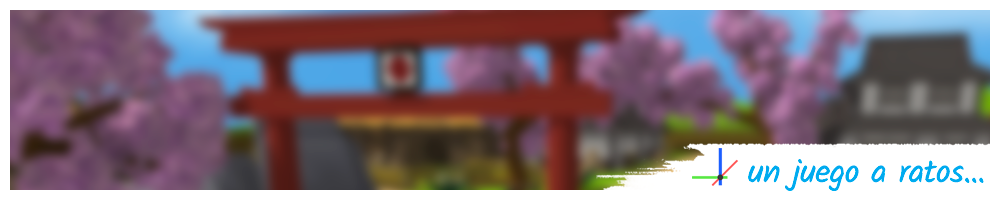
No hay comentarios:
Publicar un comentario